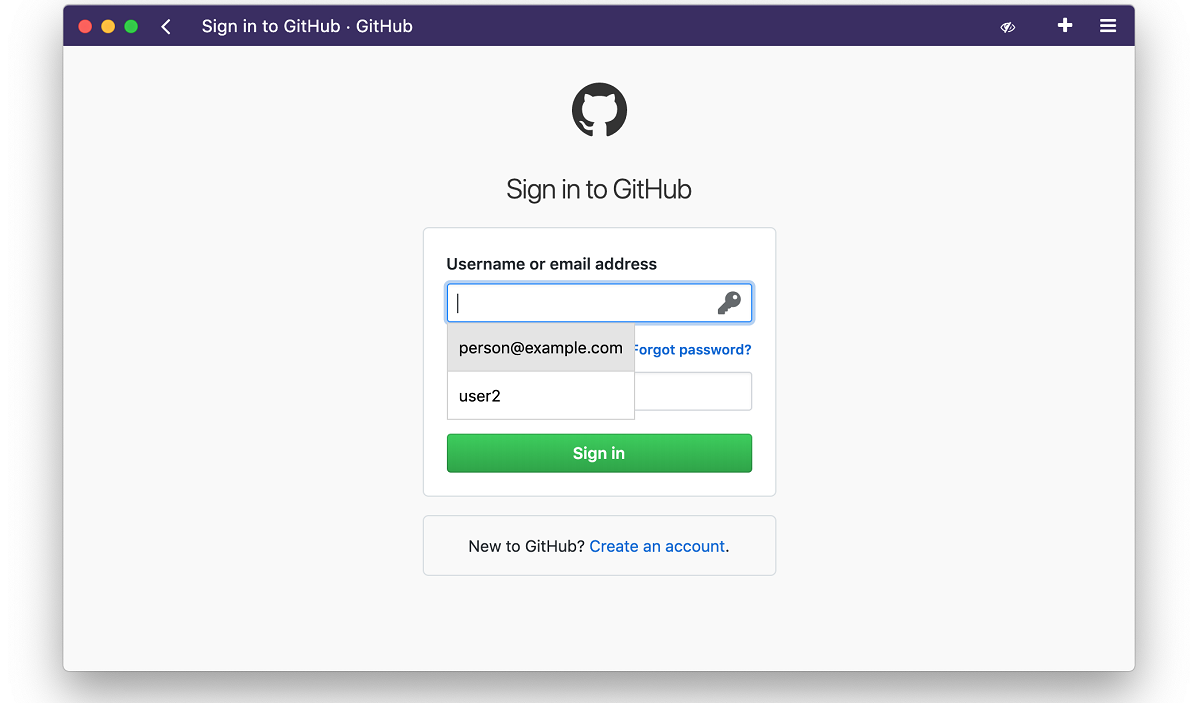
Ogłoszono uruchomienie nowej wersji przeglądarki internetowej „Min 1.13”, który jest bardziej niż cokolwiek innego, aby zaktualizować bazę przeglądarki, ale zawiera kilka całkiem interesujących wiadomości. Ta przeglądarka internetowa charakteryzuje się minimalistycznym interfejsem, w oparciu o manipulację paskiem adresu.
Przeglądarka został stworzony przy użyciu platformy Electron czyli framework pozwalający na tworzenie niezależnych aplikacji w oparciu o silnik Chromium oraz platformę Node.js. Interfejs Min jest napisany w JavaScript, CSS i HTML.
Min obsługuje przeglądanie otwartych stron za pomocą systemu kart, który zapewnia takie funkcje, jak otwieranie nowej karty obok bieżącej karty, ukrywanie niezarezerwowanych kart (do których użytkownik nie miał dostępu przez określony czas), grupowanie kart i wyświetlanie wszystkich kart na liście .
W przeglądarce są narzędzia do tworzenia list rzeczy do zrobienia / linków do zrobienia do czytania w przyszłości, a także system zakładek z obsługą wyszukiwania pełnotekstowego.
Przeglądarka posiada wbudowany system blokowania reklam (zgodnie z listą EasyList) oraz kod do śledzenia odwiedzających, istnieje możliwość wyłączenia pobierania obrazków i skryptów.
Centralną kontrolką w Min jest pasek adresu Dzięki której możesz przesyłać zapytania do wyszukiwarki (domyślnie DuckDuckGo) i przeszukiwać bieżącą stronę.
Każda strona otwierana w przeglądarce jest indeksowana i dostępna do późniejszego wyszukiwania w pasku adresu, oprócz paska adresu można również wprowadzać polecenia do szybkich operacji.
Co nowego w Min 1.13?
W nowej wersji Min możemy to znaleźć silnik przeglądarki został zaktualizowany do wersji Electron 8, który jest oparty na Chromium 80.
Jeśli chodzi o nowości, które wyróżniają się na tej premierze, to jest to dodane wsparcie dla parametry uwierzytelniania autouzupełniania.
poza tym podkreśla również dodanie menedżera haseł Bitwarden, który służy do przechowywania kont, chociaż programiści wspominają, że w przyszłości ma również dodać obsługę innych menedżerów haseł.
W przypadku większości typów wideo tryb wyświetlania «Obrazek w obrazku«, Które można włączyć, klikając prawym przyciskiem myszy wideo i wybierając«Obrazek w obrazku" w menu.
Jeśli chodzi o obsługę poleceń, Dodano 2 nowe polecenia które są"! Włącz blokowanie"Y"! Wyłącz blokowanieg »które mają na celu szybkie blokowanie / blokowanie reklam.
W części programistycznej dla Linuksa wspomniano, że teraz podczas ukrywania paska menu wyświetlany jest ujednolicony przycisk menu.
Z innych zmian które możemy znaleźć w nowej wersji:
- Dodano autouzupełnianie na podstawie historii wyszukiwania.
- Dodano przycisk do przeglądania wszystkich tagów znalezionych w zakładkach.
- Poprawiona precyzja wyszukiwania pełnotekstowego.
- Naprawiono problem polegający na tym, że tekst był konwertowany na małe litery podczas pisania w pasku wyszukiwania.
- Naprawiono problem, który uniemożliwiał
<iframe>elementy zostały zablokowane przez blokowanie treści. - Naprawiono błąd, który powodował nieprawidłowe umieszczanie menu kontekstowych na urządzeniach z ekranem dotykowym.
- Ikony kart są teraz prawidłowo wyrównane z tytułem karty.
- Naprawiono błąd, w wyniku którego okno mogło otwierać się poza ekranem podczas korzystania z wielu monitorów.
Jak zainstalować przeglądarkę internetową Min 1.13 na Ubuntu i pochodnych?
Dla tych, którzy są zainteresowani możliwością zainstalowania tej przeglądarki internetowej w swoich systemach, mogą to zrobić postępując zgodnie z instrukcjami które udostępniamy poniżej.
Pierwszą rzeczą, którą zrobimy, będzie głowa na swojej oficjalnej stronie internetowej w którym mamy zamiar uzyskać najnowszą stabilną wersję przeglądarki, czyli wersję 1.13.
Lub też, jeśli wolisz, możesz otwórz terminal w swoim systemie (Ctrl+Alt+T) iw nim wpiszemy następującą komendę:
wget https://github.com/minbrowser/min/releases/download/v1.13.0/min_1.13.0_amd64.deb -O Min.deb
Po pobraniu pakietu możemy go zainstalować za pomocą naszego preferowanego menedżera pakietów lub z terminala za pomocą:
sudo dpkg -i Min.deb
A w przypadku problemów z zależnościami rozwiązujemy je:
sudo apt -f install
Jak zainstalować Min Browser na Raspbian na Raspberry Pi?
Wreszcie w przypadku użytkowników Raspbian mogą uzyskać pakiet dla systemu poleceniem:
wget https://github.com/minbrowser/min/releases/download/v1.13.0/min_1.13.0_armhf.deb -O Min.deb
I zainstaluj z
sudo dpkg -i Min.deb